|
TSV/CSVモードは、秀丸エディタの新しい表示方法です。TSVモードはタブ文字、CSVモードはカンマ文字で区切られた文字列を表計算ソフトのように表示することができます。
(あくまでテキストの見せ方をそのようにするだけで、機能は表計算ソフトにはおよびません)
TSV/CSVモードのときはルーラも専用の表示形式になります。
編集を行うと自動的にカラムの幅が計算されて表示が更新されます。
ルーラーを左クリック/右クリックすることで、折り返し,ルーラー,タブストップに関する操作が簡単にできます。
- タブ区切りのテキスト(TSV)
通常の場合(タブの文字数=4)
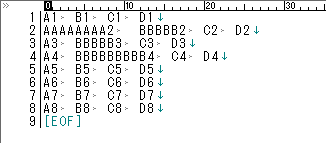
TSVモード
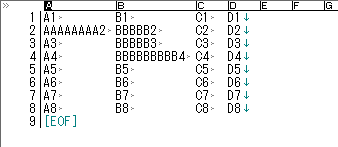
- カンマ区切りのテキスト(CSV)
通常の場合
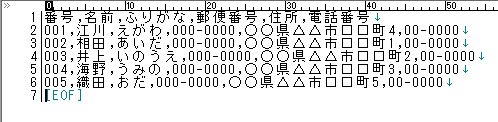
CSVモード
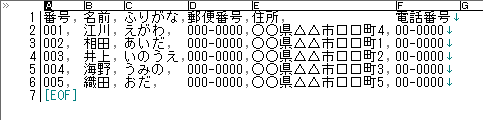
ガイドライン(縦)とガイドライン(横)を表示すると表計算ソフトのような見た目になります。
ガイドライン(縦)は、自動的にカラムの幅に合うようになります。
各カラムの境界線をドラックしてカラムの幅を自由に調整することができます。
カラム部分をクリックすると縦方向の範囲選択を行うことができます。
カラム部分の右クリックで表示されるメニューによりソート等の機能を利用できます。
- ガイドラインを表示
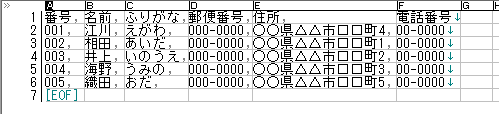
- 右クリックメニューより、ふりがな順にソート
この例では「ソート(O)...」のダイアログの設定で、1行目を無視するように設定されています。
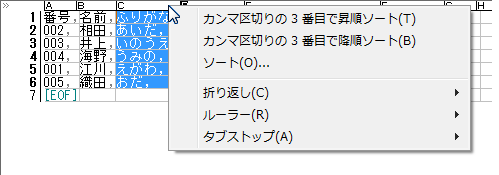
通常のモードでも、タブストップの位置を自由に設定することができます。
- タブストップを一時的に表示(ルーラーをクリック)

『ページのトップへ』
|
|

